
时间:2022-10-06 编辑:caijya
PPT功能非常强大,不止可以做文本演示,还能画图,有些小伙伴可能会需要用到俯视图,今天小编来具体讲一讲PPT画俯视图的操作流程,以备大家往后用到时参考。
实例说明:点击插入形状选择立方体插入两个立方体上下重叠在一起。

俯视就是看到最上面的形状,其它没有看到点击插入形状选择任意多边形,将上方的形状绘制出来。

再比如将两个立方体并排在一起,使用任意多边形把上面外边轮廓画出来再使用直线把中间交接部分绘制出来,就得到一个两个矩形拼在一起的图形。

如图,是一个空心的圆柱形,俯视只看到大圆与小圆组合成的圆环,所以画一个圆环就是它的俯视图。
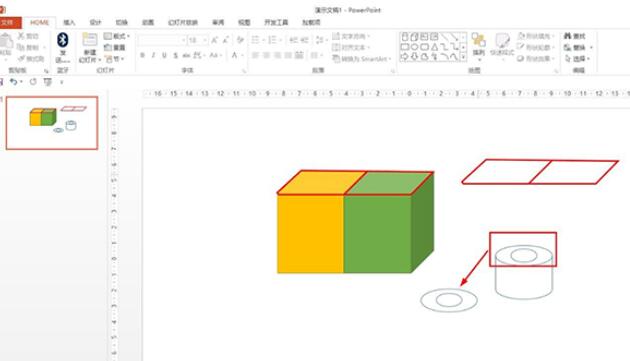
在日常生活中为增强对俯视图的认识先使用手机俯视拍一张照片,如图使用手机拍圆柱形杯子倒放在桌子上,了解俯视图

注意,俯视图圆柱的圆环画的是直线,所以这个睡着的圆柱形杯子俯视图是一个长方形。
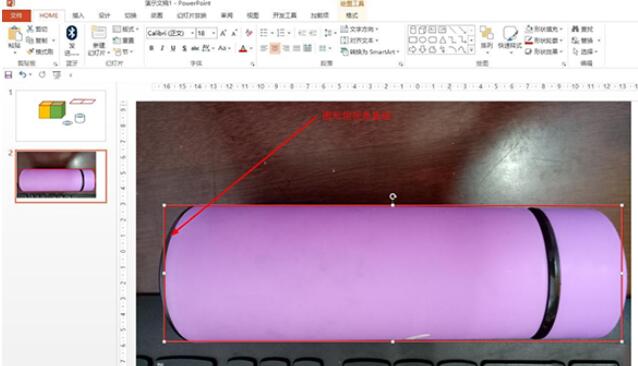
以上就是PPT的全部内容了,游戏爱好者为您提供最好用的软件,为您带来最新的游戏资讯!
office办公软件涉及到我们日常的工作和生活,那么office办公软件哪个版本好用呢?现在常用的office办公软件就是微软的office以及金山的wps之类的office办公软件,其实office办公软件非常多,这么多office办公软件哪个好呢?offi